谷歌浏览器如何快速清除浏览数据
现在有很多人喜欢在电脑上使用谷歌浏览器上网,有些新用户不知道如何快速清除浏览数据,接下来小编就给大家介绍一下具体的操作步骤。
具体如下:
1. 首先第一步根据下图箭头所指,先右键单击【Google Chrome】图标,接着在弹出的菜单栏中点击【打开】选项。
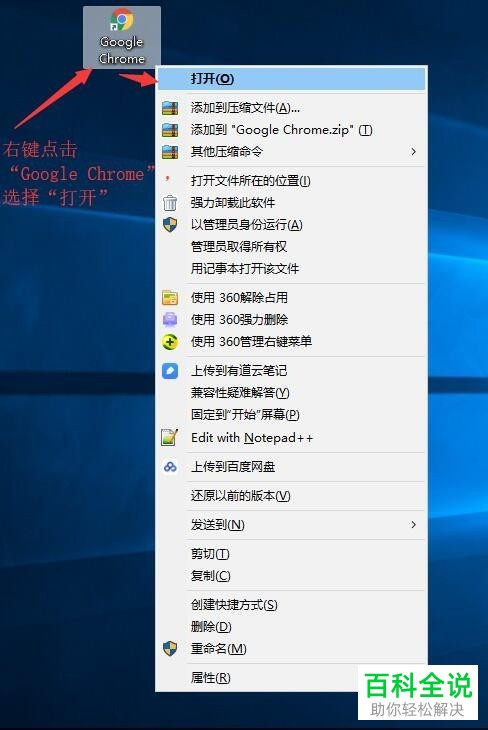
2. 第二步打开软件后,根据下图箭头所指,点击右上角【...】图标。

3. 第三步在弹出的菜单栏中,根据下图箭头所指,依次点击【更多工具-清理浏览数据】选项。
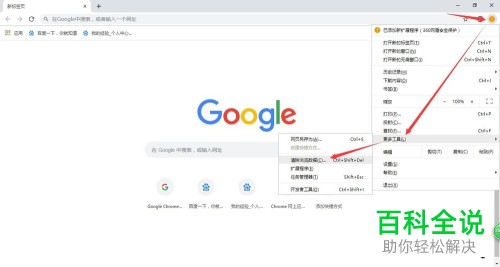
4. 最后在弹出的窗口中,根据下图箭头所指,先按照需求选择时间范围,接着勾选清理类型,然后点击【清除数据】选项即可。
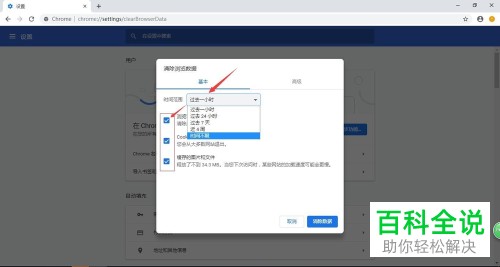
方法/步骤2
1. 首先第一步先打开谷歌浏览器,接着根据下图箭头所指,按下【Ctrl+Shift+Del】快捷键。

2. 第二步在弹出的窗口中,根据下图所示,先按照需求选择时间范围,接着勾选清理类型,然后点击【清除数据】选项即可。

以上就是谷歌浏览器如何快速清除浏览数据的方法。
赞 (0)

